1С:Управление Нашей Фирмой для Салона Красоты
Для включения подарочных сертификатов в УНФ необходимо зайти в раздел «Продажи» - ссылка «Еще больше возможностей».
Откроется вкладка настройки и включения/выключения модулей УНФ.
В разделе "Продажи" установим галку напротив «Подарочные сертификаты».
Галочку напротив строки «Частичное погашение сертификатов» можно поставить, если предполагается, что клиент может выбирать сумму частями – при отсутствии галочки вся сумма сертификата гасится при его использовании вне зависимости от суммы покупки.
После этих манипуляций в УНФ в справочнике номенклатуры появится дополнительный тип номенклатуры – «Подарочный сертификат».
Подарочный сертификат в Управлении Нашей фирмой - это Номенклатурная позиция для продажи. Отличить сертификат в УНФ можно по пиктограмме:

2. Работа с подарочными сертификатами в 1С:Управление Нашей фирмой
Заходим в справочник «Номенклатура» и создаем позицию с типом «Подарочный сертификат».
В разделе «Учетная информация» галочку «Использовать серийные номера» необходимо поставить если ниже в разделе «Подарочный сертификат» у Вас будет стоять галочка «Частичное погашение» и/или вид «Произвольный».
Поставив галочку «Частичное погашение», вы разрешаете использование сертификата несколько раз, пока не спишется вся сумма. Для индивидуального учета остатков на сертификате требуется индивидуальный номер – в данном случае это серийные номера.
!!! Штрихкод подарочного сертификата один на одну номенклатурную позицию. Для индивидуального учета используются серийные номера, которые должны быть указаны на карте и должны отличаться друг от друга.
Серийные номера на Подарочных Сертификатах нужны также для Сертификатов с произвольной суммой. В УНФ сертификаты с произвольной суммой позволяют продавцу самостоятельно присваивать сумму Сертификату в момент его продажи. Соответственно для индивидуального учета нужны серийные номера.
В данном примере настроим Подарочный Сертификат с фиксированной суммой – 3 000,00 рублей, но с частичной оплатой.
Ссылка «Настроить область действия сертификата» позволяет перейти на вкладку ограничения действия сертификата по номенклатуре.
У данного окна есть 3 режима:
- не ограничивать – разрешено действие сертификата на все товары;
- Запрещены все кроме – действие Подарочного сертификата распространиться только на выбранные позиции, группы и/или категории Номенклатуры;
- Разрешены все кроме - действие сертификата НЕ распространяется на выбранные позиции, группы и/или категории Номенклатуры.
В нижней части окна можно выбрать конкретные номенклатурные позиции и/или группы номенклатуры ИЛИ категории, ИЛИ ценовые группы номенклатуры.
В данном примере ограничивать Сертификат не будем.
Сертификаты попадают на склад, как и простые товары, через «Приходную накладную».
Создаем «Приходную накладную» - выбираем поставщика – выбираем номенклатуру «Подарочный сертификат 3 000».
Чтобы ввести диапазон «Серийных номеров» в «Приходной накладной» кликаем в ячейке «Серийные номера» и на три точки в правой части ячейки. В открывшемся окне в строке справа выбираем или создаем шаблон номера - можем ввести буквы при необходимости, цифры, которые будут меняться, обозначаем решеткой «#».
В строке ниже в строке «Что сделать» выбираем один из двух вариантов:
- «Сгенерировать в порядке очереди» - номера сформируются, начиная со следующего после последнего номера предыдущей поставки.
- «Заполнить номерами из диапазона» - если номера поступают от поставщика не по порядку, вводим первый и последний номер диапазона.
После заполнения номеров нажимаем кнопку «Выполнить», а после того как номера появятся в поле ниже – кнопку «Выбрать» в самом низу формы.
Ячейка заполнится серийными номерами, а количество сертификатов заполнится автоматически в зависимости от количества номеров.
Итак, Подарочные сертификаты у нас на складе можно продавать.
3. Продажа Подарочных сертификатов
Продажа подарочного сертификата происходит также, как и обычного товара через расходную накладную (опт) или через чек (розница). Единственное отличие продажи Подарочного сертификата от продажи обычного товара – серийные номера, посмотрим на примере.
Клиент хочет купить «Подарочный сертификат» - Продавец/менеджер достает сертификат и в документе реализации указывает серийный номер сертификата.
В Расходной накладной кликаем на ячейку «Серийные номера» и еще раз на появившиеся справа три точки.
В открывшемся окне находим через поиск нужный номер и переносим в правое поле с помощью синей стрелки.
Нажимаем кнопку «Выбрать» - номер перенесся в накладную.
Такая же процедура и в РМК (рабочее место кассира) при формировании чека.
Сертификат продан.
4. Гашение Сертификата в 1С:Управление Нашей Фирмой
Через некоторое время человек клиент приходит с подарочным сертификатом и хочет расплатиться им.
При расчете Клиент подает сертификат продавцу/менеджеру.
В «Расходной накладной» и «Заказ-наряде» - переходим во вкладку «Оплата»
Нажимаем кнопку «Добавить оплату сертификатом». Указываем наименование сертификата и вносим номер сертификата в строке «Номер».
В строке «Сумма» вносим сумму, которую будем списывать с сертификата.
Нажимаем «ОК».
Оплата сертификатом прошла, а остаток суммы клиент доплачивает другим способом.
В РМК (рабочее место кассира) в УНФ нажимаем кнопку «Принять оплату».
В открывшемся окне заходим во вкладку «Безналичная оплата» и кнопку «Добавить сертификат».
В появившейся форме вводим сумму, которую спишем с сертификата, название сертификата и его серийный номер.
Если сумма заказа больше стоимости сертификата – клиент может оплатить остаток картой, тогда нажимаем кнопку «Добавить карту» или наличными деньгами - заходим во вкладку «Наличная оплата». Нажимаем пробить чек.
5. Списание неиспользованных сертификатов в 1С:Управление Нашей Фирмой
Бывают случаи, когда люди теряют Подарочные сертификаты, забывают про них, выкидывают или не приходят в срок действия сертификатов – Что делать в таких случаях?
Неиспользованные сертификаты можно списать, а остатки сумм списать на доход предприятия.
Для списания в первую очередь необходимо в номенклатурной карточке Подарочного сертификата, во вкладке «Счета учета» определить счет, на который Аванс будет списан, как доход предприятия.

В документе необходимо указать сертификаты к списанию с помощью кнопок «Заполнить» и «Добавить».
После заполнения нажимаем кнопку «Провести и закрыть».
6. Аналитика по Подарочным сертификатам в 1С Управление Нашей Фирмой
Отчеты по движению сертификатов можно найти в отчетах раздела «Деньги».
Посмотреть проданные сертификаты и остатки сумм на них можно в отчетах:
Отчет «Остатки подарочных сертификатах». В данном отчете мы видим проданные сертификаты в разрезе серийных номеров и остатки неизрасходованных сумм.

Отчет «Подарочные сертификаты» показывает все движения по «Подарочным Сертификатам».
Отчет «Подарочные сертификаты» показывает все движения по «Подарочным Сертификатам».
